php小编草莓为您详细介绍win7打开画图工具的操作步骤。首先,点击“开始”按钮,选择“所有程序”,再找到“附件”文件夹,在其中可以找到“画图”工具。点击“画图”即可打开该工具,开始进行您需要的绘图操作。这是一款简单易用的绘图工具,适合各种绘图需求。如果您需要使用画图功能,可以按照以上步骤进行操作,轻松打开并开始绘制您想要的图形。
1、其实Windows7的画图工具和Windows XP系统差不多位置,都可以通过开始菜单----所有程序----附件里面查找;如图所示:
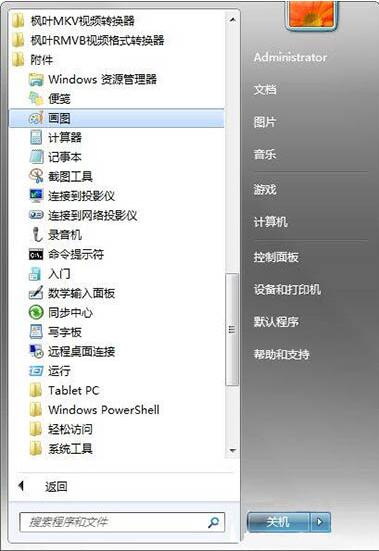
2、这是Windows7的画图界面;如图所示:
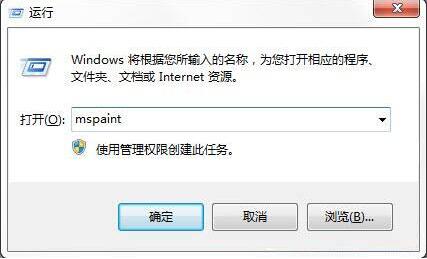
命令行方式打开
1、除此之外,如果开始菜单没有附件画图怎么办呢?可以直接通过命令行,开始---运行---输入mspaint,回车即可;如图所示:

2、如果上述方法mspaint提示找不到文件,可以直接通过输入全称查找【C:windowssystem32mspaint.exe】;如图所示:
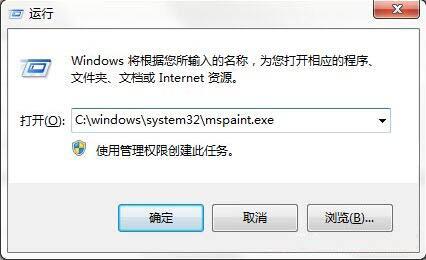
完整路径查找
如果您的系统盘符不是C盘或者开始运行用不了,可以通过搜索mspaint.exe打开;如图所示:

最快捷简便方法
除此之外,还有一个最快捷简便的方法。直接选择一张图片右键,打开方式--选择画图就打开了;如图所示:
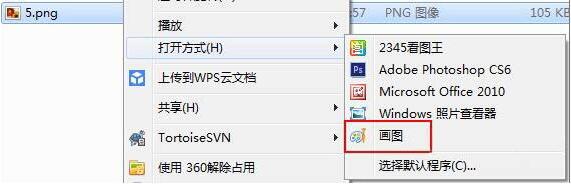
以上是win7打开画图工具的操作步骤的详细内容。更多信息请关注PHP中文网其他相关文章!




